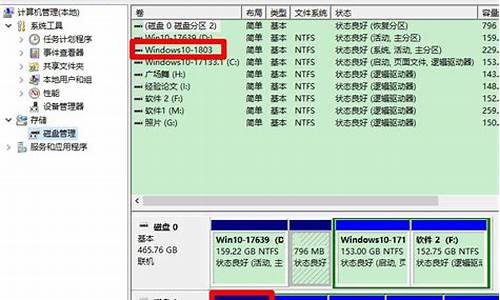修复u盘修复软件免费版_好用u盘修复工具
1.u盘检测工具都有哪些
2.chkdsk磁盘修复工具如何修复U盘?
3.U盘启动盘制作工具排行榜,哪款最好用

导语:大家好!以下是我分享给大家的关于修复u盘的软件有哪些的内容,希望文章能够帮助到大家!
修复u盘的软件有哪些温馨提醒:
1、请注意正常使用U盘,按照正常顺序进行操作,正常插拔,以免造成U盘损坏。
2、修复工具只能够针对U盘的格式化错误做修复,不能修复U盘的物理损坏。
3、使用修复工具会销毁U盘上的所有数据资料,请慎用。
4、只有当U盘无法正常使用时可以尝试修复,一般情况下不要使用。
5、下载修复工具时,先查看你的U盘是什么控制芯片(设备管理器里是可以查看的),然后下载相应的低格量产工具进行低格。
软件工具推荐:1、金士顿u盘修复工具
金士顿u盘修复工具可以改写u盘主控芯片数据实现u盘量产还原修复的功效。 用户只需要将u盘插入计算机,使用金士顿u盘修复软件扫描修复和量产即可恢复。原理是重写和还原u盘的主控芯片数据,让自己的u盘变成全新的刚出厂的模样。
2、mformat(U盘格式化软件)
据说是一款十分不错的U盘修复工具,可以修复U盘能检测到不能读取,能访问但字节为0,或者U盘容量无故变小等问题可以利该款工具进行格式化恢复。当你的MP3、U盘等移动存储设备遇到无法读取时,可以试试这个小工具。
3、PortFree Production Program U盘修复工具
星梭低级格式化工具pdx8(全称:PortFree Production Program)软件为星梭U盘低级格式化工具,同时也是一款万能修复工具,当然这款修复工具是专门针对用台湾我想科技(后被凯珏科技收购)生产的U盘 进行修复,其它品牌的U盘也可以尝试这款修复工具,不过如果你的'U盘是这家公司生产的那么用这个工具修复成功率会更高。
4、llftool王能低格工具(U盘量产失败修复工具)
LLFtool是一款中文万能低格工具,同时支持硬盘、移动硬盘、内存卡、U盘等等存储设备的低格功能,更是一款U盘量失败修复工具,如果你的U盘无法读取的时候可以尝试这款工具来修复U盘。
5、AI Recovery万能U盘修复工具
万能U盘修复工具(AI Recovery)是一款用来修复u盘的启动工具。当用户在使用万能u盘修复工具的时候,因执行过程中有一定程度的风险,所以系统一定要不受到信号干扰或者断电的情况,防止u盘会被损坏,使用时候希望用户能够先备份资料然后在、再进行修复操作。
6、一键4K对齐工具(U盘修复工具)
一键4K对齐工具是一款一键U盘4k对齐软件,简单易用。支持清除目前市面上制作的HDD/ZIP UD分区;在误操作将U盘快速分区后,U盘不能使用,可用此工具还原默认1个分区;工具会重新格式化U盘,请记得先备份数据。本工具小巧,绿色无毒。
7、AlcorMP UFD安国U盘量产工具
安国AU6987芯片U盘量产与低级格式化工具(AlcorMP UFD)是一款解决U盘被写保护软件,对于绝大多数朋友来说因为尝试了很多种方法无法解除写保护可能会将U盘当成垃圾品随手扔掉,U盘芯片种类非常繁多, 您必须使用一款比较专业的芯片检测工具同时在基于该检测结果的基础上在备用一份量产低级格式化工具,只有这样才能完美解决U盘被写保护的问题。
8.闪迪u盘修复工具
闪迪u盘修复工具是一款种数据恢复软件,适用于任何 USB、FireWire 或 FlashPath 适配器,可以恢复 Palm Pilots、Windows CE 设备、数码相机与摄像机、MP3 播放器、数码录音机和其它设备中的数据。无论是文件被删除、媒体被破坏或被格式化,RescuePRO? 都能帮到您。简单的用户优化图形界面使得只需鼠标点击几下,即可可轻松地恢复您的文件。RescuePRO Deluxe 现在还支持许多高端 SLR 相机的 Digital Backs。
u盘检测工具都有哪些
常用的U盘修复工具有:
Mformat(U盘修复工具) V1.0 汉化版,PortFree Production Program(U盘修复工具) v3.27 汉化版,万能U盘修复工具,金士顿u盘修复工具等等。
U盘修复说明:
1、只能够针对U盘的格式化错误做修复,不能修复U盘的物理损坏。
2、只有当U盘无法正常使用时可以尝试修复,一般情况下不要经常使用。
u盘常见修复案例
1.U盘请将磁盘插入驱动器解决方法
同事拿来一个U盘,插入USB插口后,U盘指示灯会亮,并且在我的电脑中也显示了盘符号,不过双击它时,出现提示:请将磁盘插入驱动器。对此盘进行格式化时也出现同样的提示。一筹莫展。
努力寻求解决办法,解决方法如下:
1、 右键单击我的电脑,管理——存储——磁盘管理器,在右面的界面上可以看到代表该闪存的标志,点击它,选择“新建一个分区”,按提示完成格式化等操作,问题可望解决。
2、 下载“低级格式化工具”,对闪存进行低级格式化。
U盘修复工具(PortFree Production Program 3.27)使用方法:
(1) 请点击软件右下角的 "OPTION ",将出现如下窗口。
(2) 请选择 "Others ",选择 "Type "— > "Removable"
(3) 请选择 "Capacity Adjust ",在这里选择你的 U 盘的容量;如果在这里没有你所要的容量,请单击 "ADD ",填写你所需的容量。
(4) 请选择 "Flash Test",选择 "Low Level Format";这里有两个参数,一个是All Blocks (它的意思是低格式化整个盘),另一个是Good Blocks (它的意思是只低格式化好的区块,这个参数适合于含有坏区的U盘)
(5) 都按照以上方法选择好之后,请单击 "OK",保存设置,然后将U盘接到电脑上,单击 "RUN",开始低格式化。
U盘修复技巧
U盘的使用已经非常普遍,人们经常用U盘来备份、携带、转移文件。但是,如果将U盘从USB口拔出之前,忘记了执行卸载操作,或者执行卸载操作不彻底,或者由于误操作,而直接将U盘从USB口拔了出来,就有可能会导致U盘损坏,有时甚至会导致计算机不能识别U盘。
如果以前没有处理这种情况的经验,多半会认为U盘已经不能使用,该扔进垃圾箱了,但这样又觉得太可惜了。
有没有办法恢复U盘的功能呢?答案是肯定的,可以按照下面的步骤进行:
依次打开控制面板、管理工具、计算机管理、存储、磁盘管理,就会出现有如图的界面,在文字“磁盘1”上单击右键,选择“初始化磁盘”,直接单击“确定”。
初始化完成后,U盘的状态变成为“联机”状态。
注意此时U盘的锁要处于打开状态,否则会出现如下提示:“由于媒体受写保护,要求的*作无法完成。”
右边的白框上单击右键,选择“新建磁盘分区”,进入新建磁盘分区向导,直接单击下一步,选择分区类型(主磁盘分区、扩展磁盘分区或逻辑驱动器),一般选择主磁盘分区即可。(注:下面的对话框会顺序出现,所以就不在这里给出其屏幕拷贝了。)
下一步-选择磁盘空间容量:一般使用默认大小。下一步-指派一个驱动器号(或不指派)。
下一步-选择“按下面的设置格式化这个磁盘分区”设置格式化的形式(文件系统类型、分配单位大小、卷标)(不用选择快速格式化)。
下一步-成功完成格式化向导。单击完成等待其格式化完成即可。格式化完成后,U盘状态显示为“状态良好”,即大功告成。
这种修复方法一般都能将U盘恢复。但是这种修复方法也有一个弊端,就是不能恢复U盘上原有的数据(数据全部丢失!!!)。如果U盘上原有的数据不是很重要,这种方法比较适用。
参考资料
详细资料.U盘恢复工具[引用时间2017-12-29]
chkdsk磁盘修复工具如何修复U盘?
哪个软件可以测试U盘读取速度?
哪个软件可以测试U盘读取速度?
可以使用crystaldiskmark这款软件测试U盘的传输速度,使用方法如下:软件有4个测试选项,就是对文件传输的连续性以及512k和4k进行读写检测。
MyDiskTestMyDiskTest是一款U盘/SD卡/CF卡等移动存储产品扩容识别工具,通常会搭配着ChipGenius共同使用,区别于ChipGenius的全面综合,此款软件最实用的功能就是能够快速准确的识别和检测出存储设备是否经过扩充容量、以次充好。
首先,百度搜索U盘的测试工具,这里选择最常用到的crystaldiskmark,选择其中一个连接并下载,如下图所示。
金山U盘卫士是一款鉴定U盘真伪和测试U盘速度的小工具,提取于金山卫士7最新版本,纯绿色版,即下即用,能够帮助用户一键精准测试出U盘的真伪以及U盘的读写速度,让用户能够掌握自己的U盘性能优劣,判断出U盘的好坏。
检测方法在电脑上安装U盘读写速度测试工具:USBFlashBenchmark,打开软件,插入U盘,选择U盘。。其测速原理就是将100MB的文件写入到盘中,再读取,这样就能够测试写入速度和读取速度。
CrystalDiskMarkMyDiskTest等等,很多软件都可以测试U盘速度。
u盘检测工具哪个好用
u盘检测工具哪个好用
1、MyDiskTestMyDiskTest是一款U盘/SD卡/CF卡等移动存储产品扩容识别工具,通常会搭配着ChipGenius共同使用,区别于ChipGenius的全面综合,此款软件最实用的功能就是能够快速准确的识别和检测出存储设备是否经过扩充容量、以次充好。
2、金士顿u盘修复工具KingstonFormatUtility金士顿u盘历史悠久,质量可靠,受到了很多消费者的信赖,金士顿u盘的市场保有量遥遥领先的。小编为大家介绍的这款u盘修复工具,主要针对金士顿u盘。
3、工具/材料:电脑,360安全卫士。首先打开电脑,在电脑桌面找到“360安全卫士”点击打开。打开界面之后,找到“功问能大全”点击打开。打开之后,找到“U盘鉴定器”点击打开。
U盘测速工具那个最好用?
U盘测速工具那个最好用?
MyDiskTestMyDiskTest是一款U盘/SD卡/CF卡等移动存储产品扩容识别工具,通常会搭配着ChipGenius共同使用,区别于ChipGenius的全面综合,此款软件最实用的功能就是能够快速准确的识别和检测出存储设备是否经过扩充容量、以次充好。
可以用CrystalDiskMark这个软件来测试U盘的读取速度和写入速度。
就可以了,主要是占用少,不和其他的检测冲突。检查很智能,自动更新库。
望纳问题二:测网速用哪个软件最准?360准些,但是还是到运营商的去测速最好问题三:宽带网速检测软件哪个好用?我帮人修机的,我U盘上用的是金山卫士测速(绿色独立版)。
首先,百度搜索U盘的测试工具,这里选择最常用到的crystaldiskmark,选择其中一个连接并下载,如下图所示。
用什么工具能检测U盘的实际容量?
用什么工具能检测U盘的实际容量?
1、检测下U盘容量,360安全卫士-右下角更多-全部工具-实用小工具-U盘鉴定器。360U盘鉴定器界面,点击这里的按钮开始对U盘进行检测。点击开始鉴定。
2、速度测试:同样用MyDiskTest软件,这次选择速度测试,测试你U盘的读写速度,看看读写跟厂家标称速度相差多大了,一般读速度如果在20MB/S基本就可以接受了。
3、测试U盘的真实容量,可以用Mydisktest来检测。先从网上下载,下载了之后解压,然后插上U盘,里面有坏块检测,容量检测,检测完如果全部显示绿的,那U盘容量真实有效。
4、也可以用用mydisktest进行检测,将U盘插上电脑,网上下载mydisktest,之后运行它,点击检测容量,之后会自动检测U盘容量,包插U盘是不是扩容盘,都可以一起进行检测的。
扫描网漏洞的工具哪家好
扫描网漏洞的工具哪家好
Nessus:Nessus是目前全世界最多人使用的系统漏洞扫描与分析软件。总共有超过75,000个机构使用Nessus作为扫描该机构电脑系统的软件。
ManageEngine是一款很好的长期漏洞监控工具,与其他扫描器不同,它主要为计算机扫描和监控而设计,但也为Web服务器提供了一些扫描功能。这款扫描器要求您将端点代理软件添加到要扫描的系统,适用于Windows、macOS和Linux系统。
有的,像AWVS、Nessus、Xray都是不错的漏洞扫描软件,尤其是JFrog的Xray。JFrogXray是一款应用程序安全SCA工具,它将安全机制直接集成到DevOps工作流中。
NmapNmap是一款开源网络扫描工具,应用场景包括端口扫描、服务指纹识别以及操作系统版本识别。Nmap通常被视为网络映射及端口扫描工具,但因为其带有Nmap脚本引擎,也有助于对错误配置问题和安全漏洞进行检测。
Nexpose:跟其他扫描工具不同的是,它的功能十分强大,可以更新漏洞数据库,也可以看出哪些漏洞可以被MetasploitExploit,可以生成非常详细、强大的Report,涵盖了很多统计功能和漏洞的详细信息。
U盘启动盘制作工具排行榜,哪款最好用
插入U盘并打开“计算机”或“文件管理器”,找到U盘的驱动器号>点击“开始菜单”,在搜索栏中键入“cmd”,然后右键单击“命令提示符”并选择“以管理员身份运行”>在命令提示符窗口中键入以下命令:chkdsk X: /f (X为U盘的驱动器号),然后按“Enter”键>系统将开始扫描U盘并尝试修复任何问题。请注意,这可能需要一些时间,具体取决于U盘的大小和状况>扫描完成后,您可以关闭命令提示符窗口并尝试重新访问U盘以查看是否已成功修复。如果数据不慎丢失,建议借助嗨格式数据恢复大师进行数据恢复操作。
具体操作步骤如下:
下载并安装专业的数据恢复软件,例如“嗨格式数据恢复大师”。请注意安装软件时的位置和被删除文件所在位置不能相同,以免覆盖丢失的文件。
电脑端点击这里>>>嗨格式数据恢复大师
步骤1:首先,您需要打开数据恢复软件,并选择恢复模式。
步骤2:接着,选择扫描对象,例如U盘,并点击“开始扫描”按钮。
步骤3:等待扫描结束后,您可以根据文件路径或文件类型来查找要恢复的文件。
步骤4:最后,点击“恢复”选项,成功后打开文件即可。
请注意,在进行任何操作之前,请备份所有重要的数据以防止数据丢失。
U盘启动盘制作工具排行榜,最好用的是老毛桃u盘启动制作工具。
一、老毛桃U盘启动制作工具
老毛桃U盘启动制作工具是U盘装机必备的工具之一,它集成了服务器版的server2003和win8pe,具有强大的修复和备份功能,操作便携简单。它支持老毛桃的PE系统,可以制作出启动U盘,并且可以自由更换系统,非常方便。老毛桃U盘启动制作工具操作简单,支持一键制作U盘,非常受用户喜爱。
2、大超级U盘启动盘制作工具
它集成了一键装机、硬盘数据恢复、密码破解等功能,操作简单方便。同时,它还提供了U盘装系统、制作启动文件等工具,适合用户进行系统安装和数据恢复。
3、u深度
u深度是一款非常实用的u盘重装系统工具,制作好的启动u盘可用于引导电脑开机启动,同时还能存储日常文件。它是针对普通用户和技术人员使用的一款u盘装机工具,制作好的启动u盘具有自动安装系统和即插即用功能,非常方便实用。
重装系统的好处
1、提高系统稳定性
重装系统可以提高系统稳定性。由于各种应用程序和驱动程序的加载,尤其是设计有缺陷、错误连连的应用软件,会对系统的安全稳定性带来隐患,尤其是系统各种错误提示增多。
2、修复丢失的系统文件
重装系统可以修复丢失的系统文件,解决电脑运行缓慢、系统混乱等问题。通过重新安装系统,可以恢复数据和软件的使用,并且不会破坏电脑的硬件配置。但不建议频繁重装系统,因为重装系统会格式化硬盘,对电脑有一定的损害,并且可能导致电脑上的其他软件无法使用。因此,如果需要重装系统,请选择专业、可靠的软件来完成操作。
3、杀死木马
重装系统可以杀死木马,因为大多数用户使用的是FORMAT格式化命令,它清空操作系统盘符数据,包括木马。当然,重装系统也可以清理系统盘上的木马。
声明:本站所有文章资源内容,如无特殊说明或标注,均为采集网络资源。如若本站内容侵犯了原著者的合法权益,可联系本站删除。